我们会发现自己不知不觉已经记录了很多Word文档,但是在整理这些文档的时候,发现有些文件的内容是相关的,需要将它们整理到一起。如果一个个复制过来比较麻烦,我们可以使用Word办公软件里面的文件合并功能,直接将它们里面的内容合并到同一个文件里面。
一、打开一个新的Word文档,作为合并后的文档。在菜单栏中选择“插入”选项。
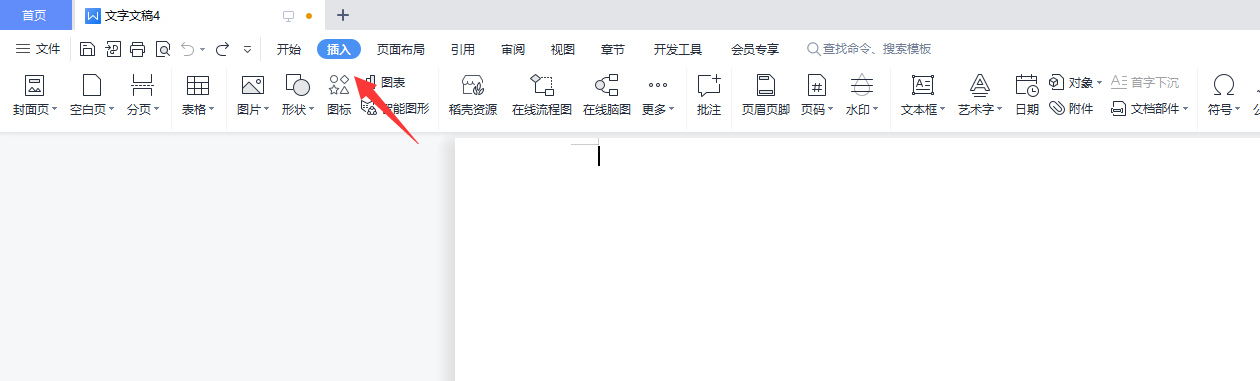
二、选择“对象”选项,然后选择“文件中的文字”。

怎样将word转换成pdf格式 看完小编这个操作就好
小伙伴在日常办公的时候经常会遇到PDF格式和Word文档这两种格式,在文件编辑的时候,小伙伴一般会用到word文档对文件编辑,完成之后,在进行转
三、在“文件中的文字”对话框中,选择要合并的Word文档,按住“Ctrl”键可以同时选择多个文档。

四、点击“打开”按钮,Word会将选定的文档插入到当前文档中。
重复以上步骤,直到所有要合并的文档都被插入到当前文档中。
需要注意:合并后的文档可能会出现格式混乱、页眉页脚重复等问题,需要进行适当的调整。
Word 操作小技巧:提高工作效率的实用技巧
使用快捷键快捷键可以加快您在 Word 中的操作速度。以下是一些常用的快捷键Ctrl C:复制选定的内容。操作步骤1、打开 Word 文档并选定






